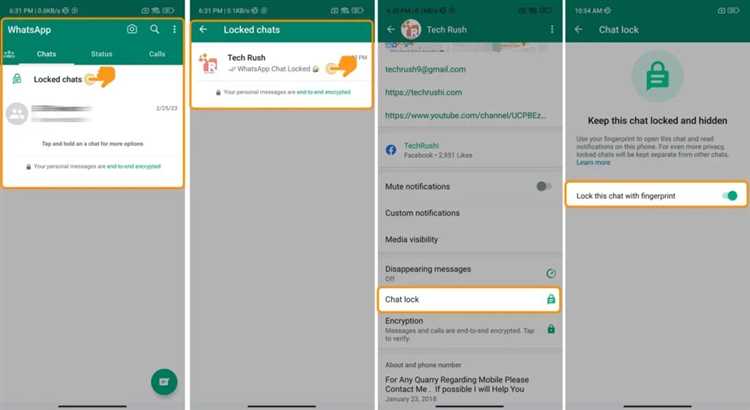
WhatsApp — одно из самых популярных приложений для обмена сообщениями, которое используется миллионами людей по всему миру. Однако, иногда возникают ситуации, когда нужно заблокировать определенный чат или, наоборот, разблокировать уже заблокированный чат. В данной статье мы рассмотрим лучшие способы, позволяющие заблокировать и разблокировать чаты в WhatsApp.
Если вам нужно заблокировать чат в WhatsApp, то есть несколько возможных вариантов. Во-первых, вы можете заблокировать контакт, с которым ведете диалог. Для этого необходимо выбрать нужный чат, затем открыть меню чата и выбрать опцию «Заблокировать». В этом случае вы больше не будете получать сообщения от этого контакта и не сможете ему отправлять сообщения.
Если вам нужно разблокировать заблокированный чат в WhatsApp, то этот процесс также достаточно прост. Для этого необходимо открыть список заблокированных контактов, выбрать нужный контакт и нажать на опцию «Разблокировать». После этого вы снова сможете обмениваться сообщениями с этим контактом.
- Заблокирование и разблокирование чатов в WhatsApp: лучшие способы
- Способ 1: Использование встроенной функции блокировки
- Способ 2: Использование специальных приложений
- Способ 3: Разблокирование чатов
- Как заблокировать чат в WhatsApp
- Использование функции блокировки
- Создание списка блокированных контактов
- Отключение уведомлений и звуков для заблокированного чата
- Как разблокировать чат в WhatsApp
- Удаление чата из списка заблокированных
- Разблокировка контакта в настройках
- Восстановление уведомлений и звуков
Заблокирование и разблокирование чатов в WhatsApp: лучшие способы
Способ 1: Использование встроенной функции блокировки
WhatsApp предоставляет встроенную функцию блокировки контактов. Чтобы заблокировать чат с определенным пользователем, следуйте следующим шагам:
- Откройте WhatsApp на своем устройстве
- Выберите чат, который вы хотите заблокировать
- Нажмите на имя пользователя в верхней части экрана
- Прокрутите вниз и нажмите на кнопку «Блокировать»
- Подтвердите свое решение в появившемся окне
Теперь чат с выбранным контактом будет заблокирован, и вы не будете получать уведомления или сообщения от него.
Способ 2: Использование специальных приложений
Если вы ищете более расширенные возможности блокирования чатов в WhatsApp, вы можете воспользоваться специальными приложениями. Эти приложения добавляют дополнительные функции к стандартному WhatsApp, позволяя вам заблокировать чаты с паролем, скрыть их от посторонних глаз или даже установить таймеры блокировки.
Некоторые из самых популярных приложений для блокирования чатов в WhatsApp включают AppLock, ChatLock+ и WhatsApp Lock. Перед установкой любого из этих приложений убедитесь, что они совместимы с вашим устройством и работают корректно.
Способ 3: Разблокирование чатов
Если вы решите разблокировать чат, который был заблокирован ранее, вам понадобится выполнить следующие действия:
- Откройте WhatsApp
- Перейдите в «Настройки»
- Выберите раздел «Конфиденциальность»
- Нажмите на «Заблокированные контакты»
- Выберите контакт, который вы хотите разблокировать
- Нажмите на «Разблокировать»
Теперь выбранный чат будет разблокирован, и вы снова сможете получать уведомления и сообщения от этого контакта.
В завершение, блокирование и разблокирование чатов в WhatsApp – весьма простые и доступные функции, которые помогают сохранить приватность и управлять своими сообщениями. Выберите наиболее удобный для вас способ и наслаждайтесь безопасным общением через WhatsApp!
Как заблокировать чат в WhatsApp
WhatsApp предоставляет возможность блокировать чаты с определенными пользователями, чтобы предотвратить получение сообщений от них. Это может быть полезно при общении с нежелательными контактами или для временного отсутствия.
Чтобы заблокировать чат в WhatsApp, следуйте этим простым шагам:
- Откройте WhatsApp на своем устройстве.
- Перейдите в чат с контактом, которого вы хотите заблокировать.
- Нажмите на название чата или фотографию контакта вверху экрана. Это откроет страницу информации о контакте.
- Прокрутите вниз и нажмите на опцию «Блокировать».
- В появившемся окне подтвердите свое намерение, нажав на кнопку «Блокировать».
Теперь чат с этим контактом будет заблокирован, и вы не будете получать от него новых сообщений. Ваше имя не будет отображаться в списке контактов этого пользователя, и он не будет получать уведомлений о ваших сообщениях.
Чтобы разблокировать чат, повторите эти же шаги и нажмите на опцию «Разблокировать» вместо «Блокировать». После этого вы сможете вновь обмениваться сообщениями с этим контактом.
Заблокированные чаты будут сохранены в вашем списке чатов, но они будут помечены как заблокированные, и вы не сможете просмотреть их содержимое до разблокировки.
Таким образом, блокировка чатов в WhatsApp позволяет легко контролировать свои коммуникации и защищать себя от нежелательных сообщений.
Использование функции блокировки
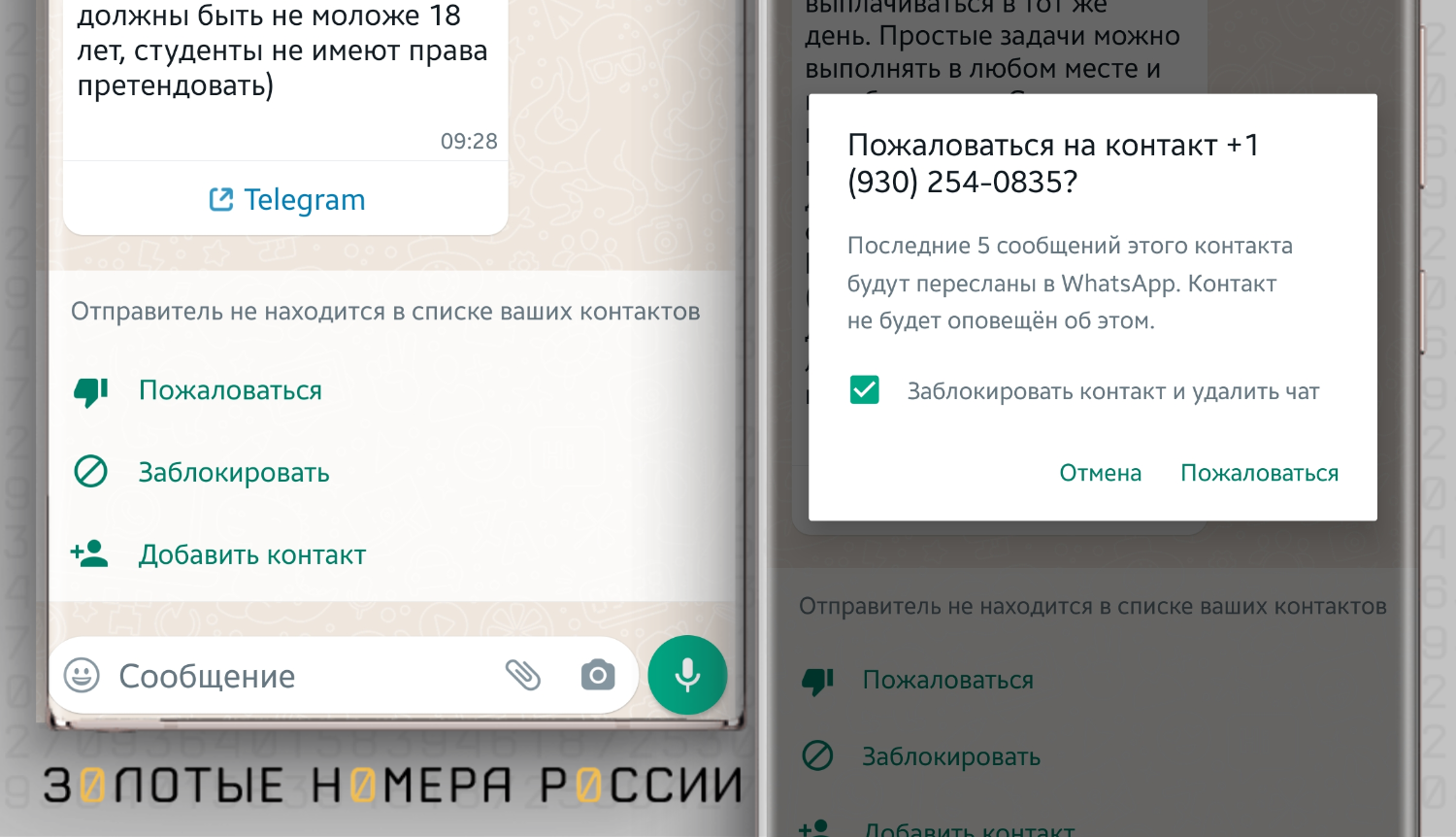
В WhatsApp есть возможность блокировать контакты и группы, что позволяет ограничить взаимодействие с неприятными или нежелательными пользователями. Блокирование чата в WhatsApp может быть полезным в различных ситуациях, например, если вы получаете нежелательные сообщения, спам или когда вам просто нужно отвлечься от общения.
Чтобы заблокировать чат в WhatsApp, откройте приложение, найдите нужный чат и выполните следующие шаги:
- Откройте чат, который вы хотите заблокировать.
- Нажмите на иконку меню в правом верхнем углу (три точки).
- Выберите «Блокировать».
- Подтвердите свой выбор, нажав на «Блокировать» в появившемся диалоговом окне.
Когда вы заблокируете чат в WhatsApp, вы больше не будете получать сообщения от этого контакта или группы. Ваш статус «Онлайн» и «Последний раз в сети» не будут отображаться для заблокированных пользователей. Они также не смогут видеть изменения вашего профиля и получать уведомления о ваших обновлениях.
Однако, вы все равно сможете видеть старые сообщения, отправленные заблокированным контактом или группой, историю звонков и сообщения, которые они отправят вам, не будут удалены.
Разблокировать чат в WhatsApp можно, если воспользоваться следующей инструкцией:
- Откройте приложение WhatsApp.
- Перейдите в «Настройки» (иконка шестеренки в правом верхнем углу).
- Выберите «Аккаунт».
- Нажмите на «Блокировки».
- Найдите заблокированный чат и нажмите на него.
- Нажмите на «Разблокировать», чтобы восстановить связь с контактом или группой.
При разблокировке чата, все сообщения, которые были отправлены заблокированным контактом или группой во время блокировки, появятся у вас в чате. Ваш статус и уведомления снова станут видимыми для этого пользователя или группы.
Теперь вы знаете, как использовать функцию блокировки в WhatsApp, чтобы контролировать свои чаты и выбирать, с кем вы хотите взаимодействовать.
Создание списка блокированных контактов
Чтобы создать список блокированных контактов в WhatsApp, следуйте этим простым шагам:
1. Откройте приложение WhatsApp на своем устройстве.
2. Нажмите на значок со списком чатов в правом нижнем углу экрана.
3. В верхней части экрана, под поиском по чатам, вы увидите три вкладки: Чаты, Все и Блокировано. Нажмите на вкладку Блокировано.
4. В этом разделе вы увидите список всех контактов, которых вы заблокировали. Если вы хотите разблокировать контакт, просто нажмите на иконку разблокировки рядом с именем контакта.
Выбрав вкладку Блокировано, вы также можете добавить новые контакты в блокированный список. Для этого выполните следующие действия:
1. Нажмите на значок + в правом верхнем углу экрана.
2. Вас перенаправит на экран контактов, где выможете выбрать контакт, которого вы хотите заблокировать.
3. Чтобы добавить контакт в блокированный список, просто нажмите на него.
| Имя контакта | Статус | Номер телефона | Действие |
|---|---|---|---|
| Иван | Онлайн | +7 123 456 7890 | Разблокировать |
| Мария | Оффлайн | +7 987 654 3210 | Разблокировать |
Теперь у вас есть список всех блокированных контактов в WhatsApp. Вы можете легко управлять этим списком, разблокировывать и блокировать новые контакты в любое время.
Отключение уведомлений и звуков для заблокированного чата
WhatsApp предоставляет возможность отключить уведомления и звуки для заблокированного чата, чтобы избежать прерывания и недовольства от сообщений, получаемых от заблокированного контакта. Это полезно, если вы не хотите общаться или видеть уведомления от определенного человека.
Для отключения уведомлений и звуков для заблокированного чата в WhatsApp, следуйте этим простым шагам:
- Откройте приложение WhatsApp на своем устройстве.
- Перейдите в список чатов и найдите заблокированный чат.
- Нажмите и удерживайте на чате, чтобы открыть контекстное меню.
- В контекстном меню выберите опцию «Настройки чата».
- В настройках чата вы найдете различные параметры, связанные с уведомлениями и звуками.
- Для отключения уведомлений отключите переключатель «Уведомления».
- Для отключения звуков отключите переключатель «Звук».
После выполнения этих шагов уведомления и звуки для заблокированного чата в WhatsApp будут отключены. Однако, обратите внимание, что вы все равно сможете видеть новые сообщения в этом чате при открытии WhatsApp, но уведомления не будут отображаться и звуки не будут воспроизводиться.
Это простой способ сохранять мир и спокойствие, не обращая внимание на сообщения от заблокированных контактов в WhatsApp.
Как разблокировать чат в WhatsApp
Если вы заблокировали чат в WhatsApp и хотите разблокировать его, вам потребуется выполнить несколько простых шагов:
1. Откройте приложение WhatsApp на своем устройстве.
2. Перейдите в раздел «Чаты» или на главный экран чата.
3. Найдите заблокированный чат и удерживайте его палец на нем.
4. В появившемся меню выберите опцию «Разблокировать».
5. Вам будет предложено подтвердить разблокировку чата. Нажмите на «Разблокировать» снова.
После выполнения этих шагов заблокированный чат будет разблокирован, и вы сможете вновь получать и отправлять сообщения в нем.
Обратите внимание, что разблокировка чата в WhatsApp не восстанавливает удаленные сообщения. Если были удалены сообщения и вы хотите их восстановить, вам придется использовать резервную копию данных или другие способы восстановления сообщений.
Удаление чата из списка заблокированных
Если вы решили разблокировать ранее заблокированный чат в WhatsApp или просто не хотите больше видеть его в списке заблокированных, вы можете легко удалить его. Чтобы удалить чат из списка заблокированных, следуйте этим простым шагам:
- Откройте приложение WhatsApp на своем устройстве.
- Перейдите в раздел «Чаты».
- Прокрутите вниз и найдите раздел «Заблокированные».
- Найдите чат, который вы хотите удалить из списка заблокированных.
- Смахните влево на чате.
- Нажмите на кнопку «Разблокировать», чтобы удалить чат из списка заблокированных.
После выполнения этих шагов выбранный чат будет удален из списка заблокированных. Однако это не удалит сам чат — вы по-прежнему сможете получать новые сообщения от этого контакта и также отправлять сообщения ему.
Разблокировка контакта в настройках
Если вы заблокировали контакт в WhatsApp и теперь хотите его разблокировать, вы можете сделать это в настройках приложения. Вот, как это сделать:
1. Откройте WhatsApp на своем устройстве и перейдите в раздел «Настройки».
2. В разделе «Настройки» выберите «Конфиденциальность».
3. Далее прокрутите вниз и найдите опцию «Заблокированные контакты».
4. Тапните на «Заблокированные контакты», чтобы открыть список всех заблокированных контактов.
5. Найдите контакт, которого вы хотите разблокировать, и тапните на него.
6. Нажмите на кнопку «Разблокировать», чтобы подтвердить процесс разблокировки контакта.
7. Процесс разблокировки будет завершен, и контакт снова будет видеть ваш профиль и иметь возможность отправлять вам сообщения.
Помните, что после разблокировки контакта вы сможете снова обмениваться сообщениями с ним. Однако все предыдущие сообщения, отправленные или полученные от этого контакта, не будут восстановлены и будут отображены в чате.
Восстановление уведомлений и звуков
Если у вас возникли проблемы с уведомлениями и звуками в WhatsApp после разблокировки заблокированных чатов, вы можете выполнить следующие шаги, чтобы восстановить их настройки:
- Откройте приложение WhatsApp на своем устройстве.
- Нажмите на иконку «Настройки», обычно представленную как три вертикальные точки в правом верхнем углу экрана.
- В меню настроек выберите «Уведомления» или «Настройки уведомлений».
- Убедитесь, что ползунок напротив «Уведомления» или «Звуковые уведомления» включен.
- Проверьте, выбран ли правильный звуковой файл для уведомлений. Если нет, выберите нужный файл из списка доступных звуков.
- Если у вас есть возможность, убедитесь, что уровень громкости уведомлений достаточно высок.
- Если вы все еще не получаете уведомлений, попробуйте перезагрузить устройство и повторить эти шаги.
После выполнения этих шагов ваше приложение WhatsApp должно снова начать отправлять уведомления и проигрывать звуковые сигналы, когда поступают новые сообщения.
